![]() Na začátku tohoto týdne přišel náš redaktor Jaro se zajímavou vychytávkou, která umožňovala si pomocí VLC nastavit živou tapetu přímo na obrazovku Macu. Konkrétně šlo vlastně o nové spořiče obrazovky z Apple TV, které jste si mohly pustit právě díky VLC na pozadí. Vychytávka je to skvělá, ale já jsem si říkal, že by bylo také dobré, kdybychom mohli spořiče obrazovky použít i jako spořiče pro Mac, protože jsou opravdu nádherné. Nakonec jsem přišel na řešení a než jsem o něm stačil napsat, tak vývojář JohnCoates přišel ještě s jedním o něco vychytanějším, ale více omezujícím. Proto tedy uvedu oba zmíněný postupy, které vám umožní nastavit si spořiče z Apple TV jako spořiče pro Mac.
Na začátku tohoto týdne přišel náš redaktor Jaro se zajímavou vychytávkou, která umožňovala si pomocí VLC nastavit živou tapetu přímo na obrazovku Macu. Konkrétně šlo vlastně o nové spořiče obrazovky z Apple TV, které jste si mohly pustit právě díky VLC na pozadí. Vychytávka je to skvělá, ale já jsem si říkal, že by bylo také dobré, kdybychom mohli spořiče obrazovky použít i jako spořiče pro Mac, protože jsou opravdu nádherné. Nakonec jsem přišel na řešení a než jsem o něm stačil napsat, tak vývojář JohnCoates přišel ještě s jedním o něco vychytanějším, ale více omezujícím. Proto tedy uvedu oba zmíněný postupy, které vám umožní nastavit si spořiče z Apple TV jako spořiče pro Mac.
Můj způsob má tu výhodu, že si jako spořič pro Mac můžete zvolit jakékoli video jen chcete a nejste tak limitovaní jen na spořiče z nové Apple TV 4. Konkrétně jde o speciální spořič, který nese název SaveHollywood a můžete si jej stáhnout přímo zde. Po jeho stáhnutí otevřete .dmg soubor a zde dvakrát kliknete na SaveHollywood.saver. Nainstalujete si tak spořič přímo do svého Macu. Nyní už stačí jen zavítat do Předvolby systému –> Plocha a spořič a na levé straně vybrat zmíněný spořič. Ve volbách spořiče obrazovky klikněte nahoře na + a zvolte cestu k požadovanému videu, které chcete mít jako spořič. Spořiče z Apple TV si můžete stáhnout přímo zde tak, že kliknete na video pravým tlačítkem a zvolíte příslušnou volbu ke stáhnutí. V předvolbách spořiče pak klidně můžete přidat více videí a také nastavit i některé další parametry včetně zvuku a podobně.
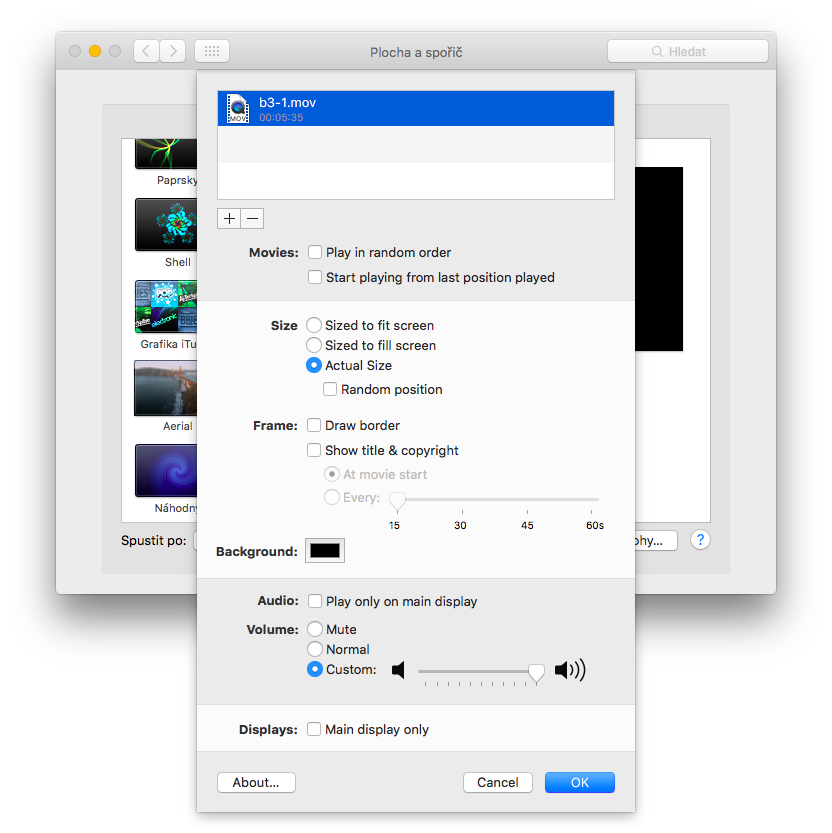
Druhá možnost přichází přímo od vývojáře JohnCoates, který na populárním vývojářském serveru GitHub zveřejnil finální spořič, který jíž obsahuje všechny nové spořiče z Apple TV respektive z nejaktuálnější verze tvOS. Spořič s názvem Areial si můžete stáhnou přímo zde. Po stáhnutí stačí jen rozbalit zazipovaný soubor a opět dvakrát kliknout na vybalený Aerial.saver a nainstalovat. Nyní jen stačí zase zavítat do Předvolby systému –> Plocha a spořič a na levé straně zvolit dole spořič s názvem Areial. v předvolbách spořiče obrazovky si lze vlevo zvolit jen ty, které se vám skutečně líbí a pokud používáte více displejů, tak si můžete nastavit, aby se na každém z nich přehrával jiný.
- Stáhněte si minimalistický spořič obrazovky pro Mac s hodinami z Apple Watch
- Stáhněte si spořič displeje, inspirovaný zamknutou obrazovkou iOS




akurat min tyzden som po 8 rokoch vlastnenia Macu,ani neviem preco zacal riesit setric obrazovky (nastavil som si ten s album-cover) tak ale toto je iny tip.dik moc
Já osobně používám nejraději spořič LotsaWater, který imituje vodní hladinu. Je zdarma a každý je z něj unešený. Ukázka: LotsaWater https://www.youtube.com/watch?v=QfsrmMkuK4E
Samozřejmě k efektu vodní hladiny můžete nastavit vlastní fografii i rychlost efektu.
point: Díky moc za tip, zajímavý spořič :)
@point: Mam iba ciernu obrazovku .. Co robim zle? Hm?
Hmmm taky sem koukal jak ty videa poresit primo v systemu a pak vyjde tohle! Super diky!!
Myslim to v dobrym jako :)
elliveti: Pokud tam chceš vlastní obrázek, tak ho stačí přetáhnout do toho okna
Daniel: taky mam černou obrazovku … :(
Hlavně stable version vůbec nejde stahnout, hlasi to error na serveru.